작가:
Virginia Floyd
창조 날짜:
5 팔월 2021
업데이트 날짜:
20 6 월 2024

콘텐츠
이 기사에서는 로그인하는 사이트의 Internet Explorer에 암호를 저장하는 방법을 보여줍니다. 이렇게 하면 더 이상 암호를 입력할 필요가 없기 때문에 사이트 및 서비스에 대한 인증 속도를 높일 수 있습니다.
단계
 1 인터넷 익스플로러를 시작합니다. 노란색 줄무늬가 있는 파란색 e를 클릭합니다.
1 인터넷 익스플로러를 시작합니다. 노란색 줄무늬가 있는 파란색 e를 클릭합니다. 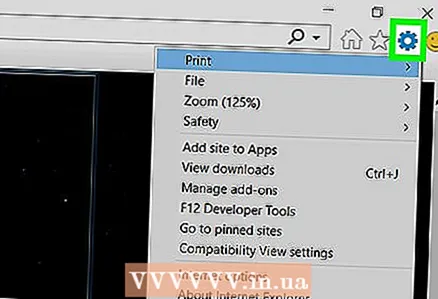 2 "서비스" 아이콘을 클릭하십시오
2 "서비스" 아이콘을 클릭하십시오  . 창의 오른쪽 상단 모서리에 있습니다. 메뉴가 열립니다.
. 창의 오른쪽 상단 모서리에 있습니다. 메뉴가 열립니다. 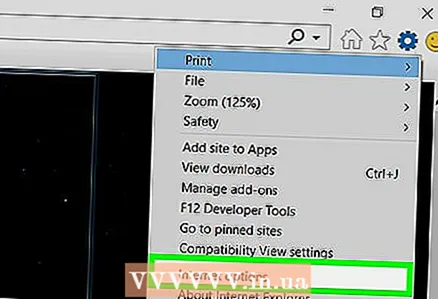 3 클릭 브라우저 속성. 메뉴 하단에서 이 옵션을 찾을 수 있습니다. "브라우저 속성" 창이 열립니다.
3 클릭 브라우저 속성. 메뉴 하단에서 이 옵션을 찾을 수 있습니다. "브라우저 속성" 창이 열립니다. 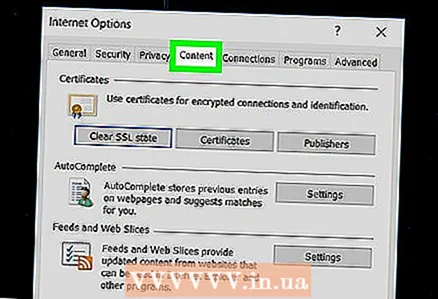 4 탭으로 이동 콘텐츠. 브라우저 옵션 창 상단에서 찾을 수 있습니다.
4 탭으로 이동 콘텐츠. 브라우저 옵션 창 상단에서 찾을 수 있습니다. 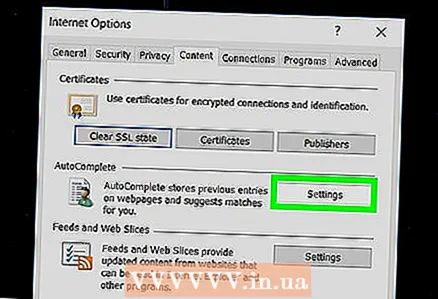 5 클릭 매개변수. 창 중앙의 자동 완성 섹션에서 이 버튼을 찾을 수 있습니다.
5 클릭 매개변수. 창 중앙의 자동 완성 섹션에서 이 버튼을 찾을 수 있습니다. - 다른 설정이 열리지 않도록 하려면 피드 및 웹 조각 섹션에서 옵션을 클릭하지 마십시오.
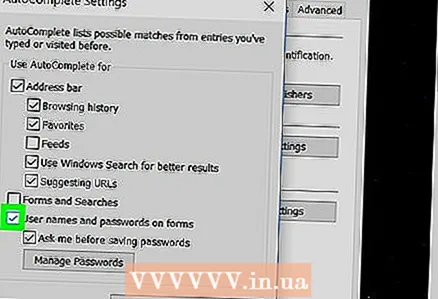 6 "양식의 사용자 이름 및 암호" 옆에 있는 확인란을 선택합니다. 자동 완성 옵션 창 중간에서 이 옵션을 찾을 수 있습니다.
6 "양식의 사용자 이름 및 암호" 옆에 있는 확인란을 선택합니다. 자동 완성 옵션 창 중간에서 이 옵션을 찾을 수 있습니다. 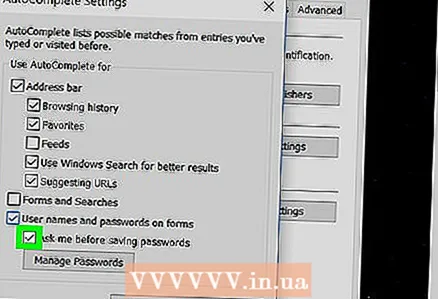 7 "비밀번호를 저장하기 전에 확인" 옆의 확인란을 선택합니다. 자동 완성 옵션 창 하단에 있습니다.
7 "비밀번호를 저장하기 전에 확인" 옆의 확인란을 선택합니다. 자동 완성 옵션 창 하단에 있습니다.  8 클릭 좋아요. 이 버튼은 자동 완성 옵션 창 하단에 있습니다.
8 클릭 좋아요. 이 버튼은 자동 완성 옵션 창 하단에 있습니다. 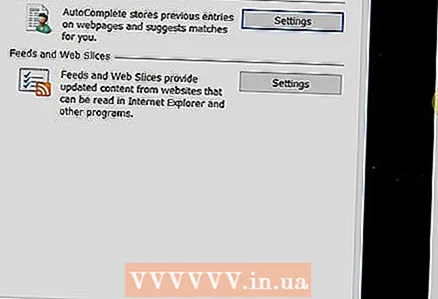 9 클릭 좋아요. 이 버튼은 브라우저 속성 창 하단에 있습니다. 변경 사항이 저장되고 적용됩니다.
9 클릭 좋아요. 이 버튼은 브라우저 속성 창 하단에 있습니다. 변경 사항이 저장되고 적용됩니다. 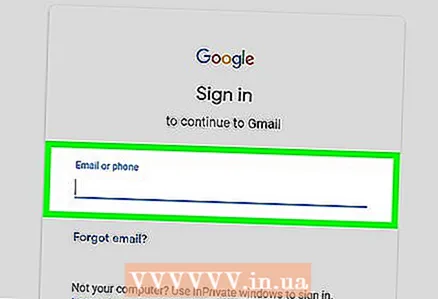 10 로그인하려는 사이트를 엽니다. 예를 들어 Facebook 사이트를 열고 자격 증명을 입력한 다음 ↵ 입력.
10 로그인하려는 사이트를 엽니다. 예를 들어 Facebook 사이트를 열고 자격 증명을 입력한 다음 ↵ 입력. 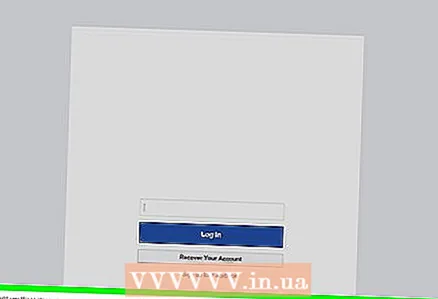 11 클릭 예메시지가 표시되면. Internet Explorer에서 암호를 저장하라는 메시지가 표시되면 이 작업을 수행하십시오. 그러면 작업이 확인되고 암호가 저장된 Internet Explorer 암호 목록에 추가됩니다.
11 클릭 예메시지가 표시되면. Internet Explorer에서 암호를 저장하라는 메시지가 표시되면 이 작업을 수행하십시오. 그러면 작업이 확인되고 암호가 저장된 Internet Explorer 암호 목록에 추가됩니다. - Internet Explorer가 항상 암호를 저장하는 것은 아닙니다. 암호를 저장하라는 창이 열리지 않으면 사이트에서 Internet Explorer가 암호를 저장하도록 허용하지 않는 것입니다.
팁
- Internet Explorer는 상당히 오래된 브라우저이지만 보안 기능은 계속 업데이트되고 있습니다.
경고
- Internet Explorer는 Edge, Chrome 또는 Firefox와 달리 매우 안전한 브라우저가 아닙니다.



